Формирование и отправка документа «Подтверждение заказа транспортировки» (IFTMBC)» на платформе¶
Содержание:
Введение¶
Данная инструкция описывает порядок формирования и отправки документа «Подтверждение заказа транспортировки» (IFTMBС) на WEB платформе.
Фильтры¶
Перейдите в раздел «Входящие», В данной папке есть возможность использовать фильтр для быстрого отображения документов по статусу, розничной сети и типам документов. Для этого нужно воспользоваться полями, которые отображены выше над документами.
По-умолчанию новые входящие документы имеют статус «Непрочитанные», после открытия документов статус меняется на «Прочитанные».

Формирование документа «Подтверждение заказа транспортировки» (IFTMBС)¶
Создание документа происходит на основании входящего документа «Заказ транспортировки». Для удобства поиска, выберите нужный фильтр и откройте входящий документ.
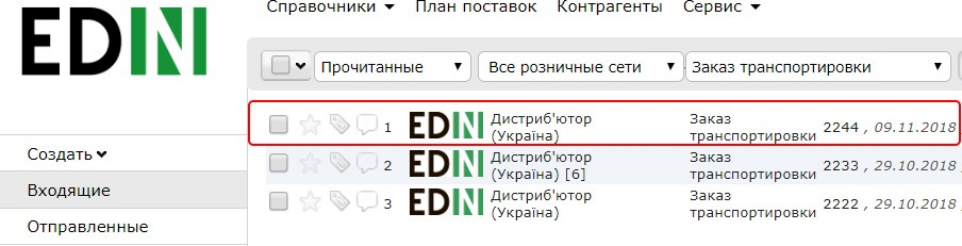
Открытый документ содержит краткую информацию, которая имеет следующие данные: № документа, GLN и наименование отправителя, место доставки и место выгрузки.
Для отображения более детальной информации, нажмите кнопку «Отобразить полностью»:

Открытый документ содержит детальную информацию по заказу, данные по грузу и транспорту, а так же данные по маршруту.
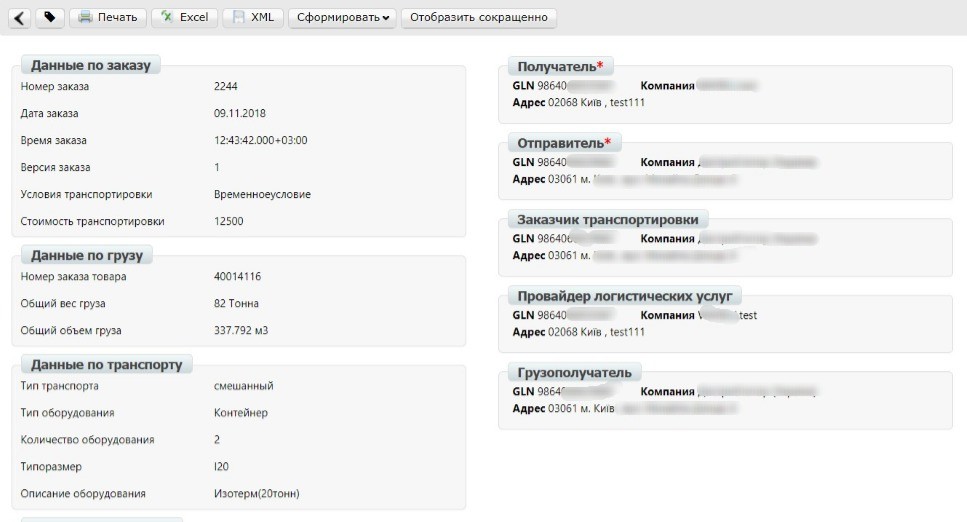
В правом блоке, содержится информация о реквизитах контрагентов, их наименования, адреса и GLN номера.
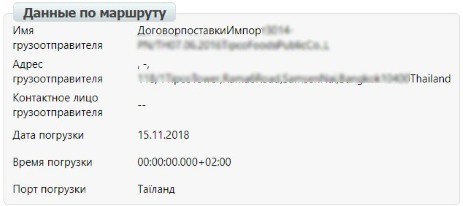
Для создания документа IFTMBC, в открытом документе нажмите кнопку «Сформировать» и выберете из выпадающего списка документ «Подтверждение заказа транспортировки».

Заполнение документа (IFTMBC)¶
Заполнение документа «Подтверждение заказа транспортировки» предусматривает два способа:
хронология событий поставки заполняется в одном документе
хронология событий поставки заполняется в отдельном документе
Ниже описаны оба способа.
В открывшемся документе, первый блок содержит поля отмеченные красной звездочкой *, эти данные автоматически подтягиваются из документа основания и являются обязательными к заполнению.
Номер подтверждения заказа: произвольный номер, присваиваемый документу, по-умолчанию подтягивается из документа основания.
Дата подтверждения заказа: дата, которой поставщик логистических услуг подтверждает готовность выполнения заказа
Время подтверждения заказа: время, которой поставщик логистических услуг подтверждает готовность выполнения заказа. Указывается в формате hh:mm
Действие: отказ или принятие поставщика логистических услуг выполнить заказ.
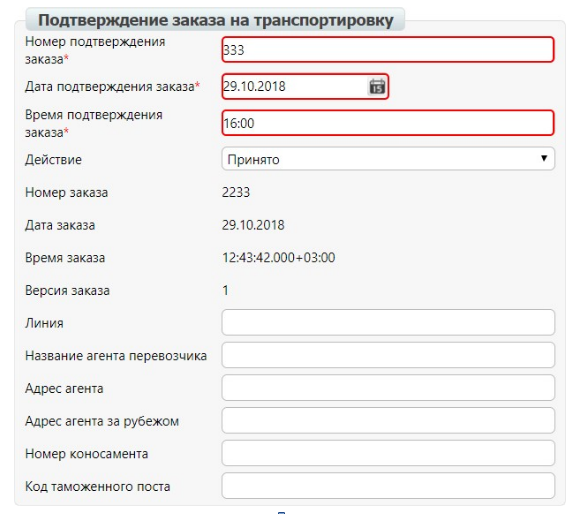
В случае отказа поставщика выполнить условия заказа, в колонке «Действия», необходимо выбрать пункт «Отклонен».

Второй блок содержит информацию о типе транспортируемого объекта, его размер, номер и краткое описание. А также информацию о транспортном средстве, номере прицепа и данные водителя.
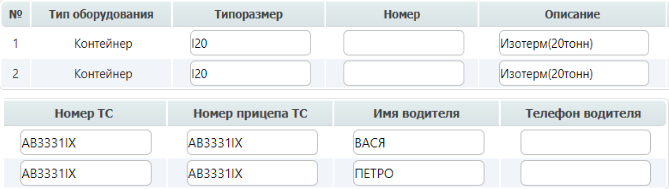
Количество строк во втором блоке как и колонки «Типоразмер» и «Описание» автоматически формируются на основании документа «Заказ транспортировки» из блока «Данные по транспорту». Остальные колонки заполняются вручную.
Добавление событий¶
Третий блок содержит информацию о событиях поставки. Для того, чтобы создать событие поставки, нажмите на кнопку «Добавить позицию».
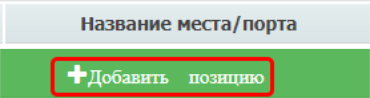
События поставки в табличной части содержат следующие колонки:
Для выбора события, нажмите на пустую строку в колонке «Тип события» и выберете из выпадающего списка нужный пункт.

Аналогичным способ следует заполнить колонки «Транспорт/судно» и «Дата события».

Для того, чтобы удалить событие, необходимо нажать на красную кнопку с крестиком.
Отправка документа¶
После внесения в документ всех данных, необходимо сначала нажать кнопку «Сохранить», а затем - «Отправить».

Данный документ будет отображаться в папке «Отправленные».
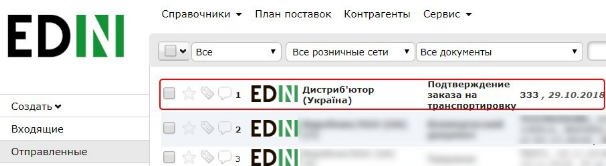
В случае, если информация заполняется данными, где хронология событий поставки заполняется в одном документе, блок событий будет выглядеть следующим образом:
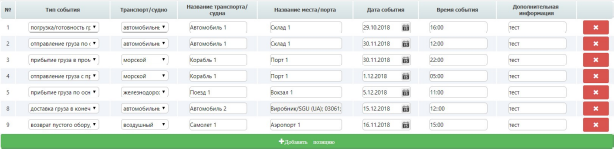
В случае, если информация заполняется данными, где хронология событий поставки заполняется в отдельном документе или документ отправляется в момент события (например, погрузка груза), то каждому отправленному документу будет присвоена следующая версия и заказчик услуги обрабатывает последнюю версию документа.

По получению всей необходимой информации, заказчик транспортировки отправляет квитанцию о закрытии заказа.
По получению файла статус документа «заказ транспорта» меняет статус на «транспортировка закрыта».
Важно
Внимание! После получения статуса «транспортировка закрыта» над документами «Заказ транспорта» и «Подтверждение заказа транспорта» нельзя проводить никаких действий.
Служба Технической Поддержки¶
edi-n.com
+38 (044) 359-01-12